この記事では、Anaconda PromptやAnaconda Navigatorを利用した、Anacondaのアップデート方法についてまとめています。Anaconda本体、ライブラリ、Pythonそれぞれのアップデート方法について記載しています。
なお本記事はWindows環境でのAnacondaのアップデート方法を扱っています。
目次
Anacondaのアップデート方法
Anaconda本体のアップデート方法です。
conda update -n base condaパッケージのアップデート方法
すべてのパッケージをまとめてアップデートしたい場合はこちら。アップデート対象のパッケージが一覧表示され、アップデートするかしないかを聞かれるので[y]を入力して実行してください。
conda update --all特定のパッケージをアップデートしたい場合はこちら。
conda update パッケージの名称Pythonのアップデート方法
Pythonをアップデートしたい場合はこちら。
conda update pythonPythonの特定のバージョンをインストールしたい場合はこちら。
conda install python=3.8.5Anaconda Navigatorを使ったアップデート方法
アップデート方法
ターミナルを使わず、Anaconda Navigatorからアップデートする方法もあります。
Anaconda Navigator画面上で「Enviroments」をクリック。アップデート可能なものは画面右端に青矢印とバージョンが表示されています。アップデートするには青い部分をクリックしてください。
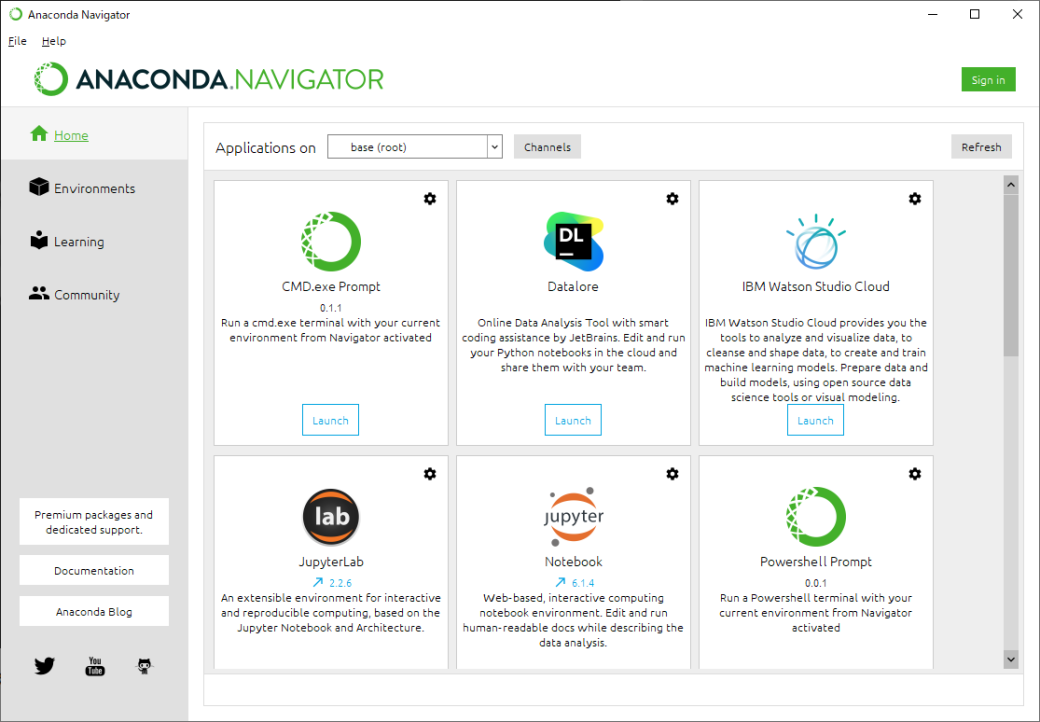
Anaconda Navigatorを利用したアップデートが終了しない場合
Anaconda Navigatorを利用してアップデートを行う場合、稀にですが何時まで経ってもアップデートが終了しない場合があるようです。その際の対処法は以下になります。
- Anacondaを閉じる(終了する)。
- スタートメニューから「Anaconda3」フォルダを開く。
- 「Anaconda Prompt」を管理者として実行。
- 「conda update –all」を実行。
- y/nの問いに対してyを実行。
ようはAnaconda Navigatorでアップデートできなければターミナルを使いましょうという感じです。パッケージを指定してアップデートしたい場合は「conda update パッケージの名称」にしてください。
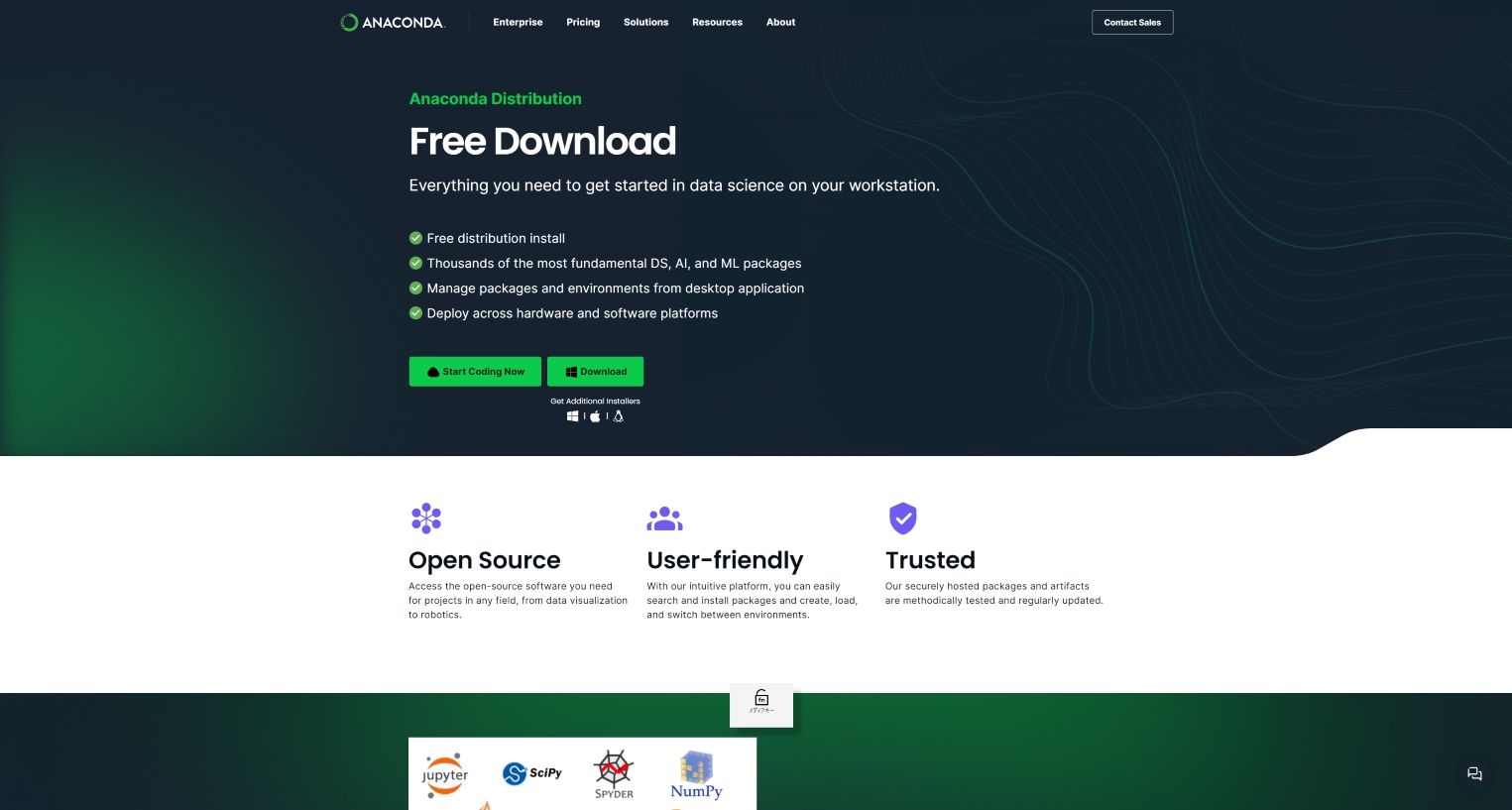
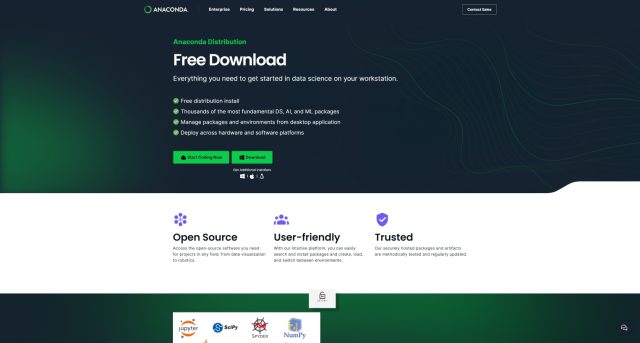

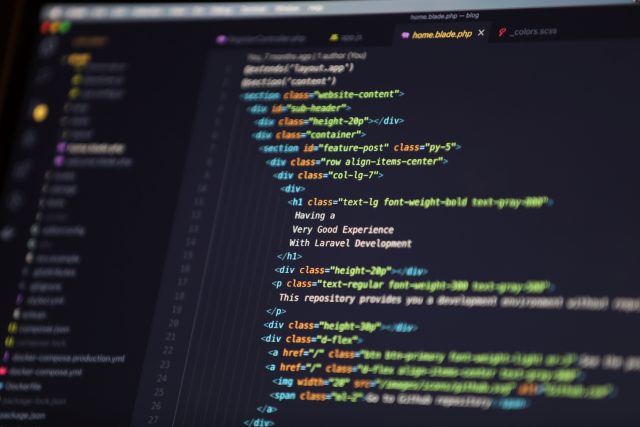
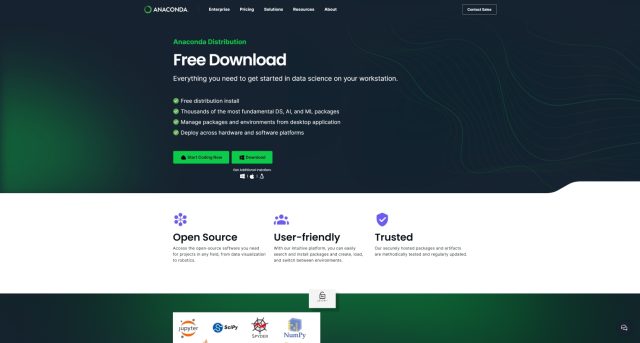
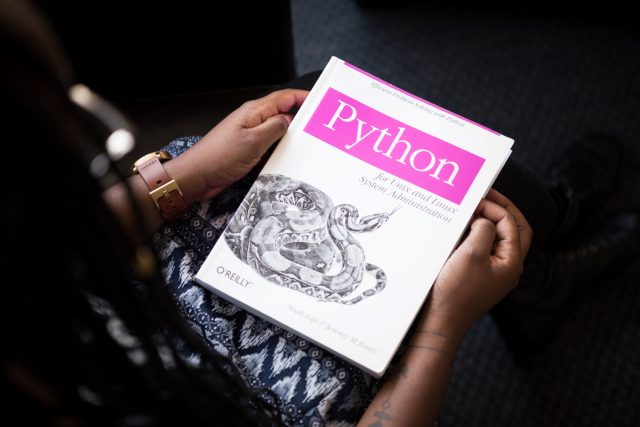

コメント